旅行で撮影した写真、みなさんはどうされていますか?
最近、写真はモニターで確認できることから、写真プリントをされる方が少なくなってきています。けれど、いざ見ようと思ったら、複数の保存先のどこにあるのか見つけられない、そんな時がありませんか?
旅行の写真を1冊のフォトブックにまとめておけば、持ち歩くこともできて、思い出を共有することができます。
今まで20冊以上、マイブックでフォトブックを作った経験がある私が、フォトブックについてのコツを伝授します。
マイブックで、この世に1冊しかない、自分だけの写真集を作ってみませんか?
▼My Bookの公式サイトはこちら▼
フォトブックはパソコン作成がおすすめ!
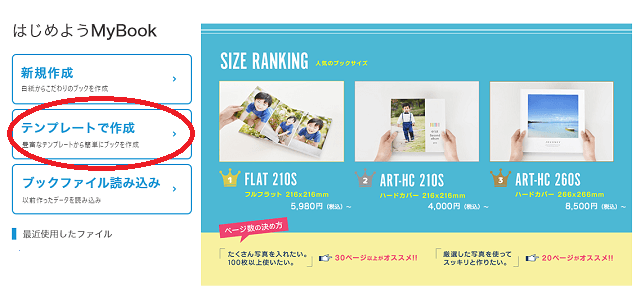
フォトブックを作るなら、パソコンで操作した方が分かりやすく、編集がしやすいのでおすすめです。マイブックはテンプレートもたくさん揃っているので、簡単におしゃれなフォトブックができます。
無料の編集ソフト「MyBookEditor」をダウンロードします。「こだわり作成ソフト(PC用)」を選んでくださいね。
※「こだわり作成ソフト」は簡単な操作で、デザインにこだわって作成することができます。ページの移動や増加もできるので、PCで作成するなら「こだわり作成ソフト」がおすすめです。
「簡単作成ソフト(PC用、スマホ用)」では、ハードカバーしか選択できないので注意してくださいね。
インストールしたら、「新規作成」または「テンプレートで作成」を選択します。表紙からすべて自分でデザインして作成する以外は、「テンプレートで作成」がおすすめです。
テンプレート→「ブックタイプ」→「サイズ」→「写真の出来上がり(つやあり・つや消し)」→「ページ数」と選んでいきます。仕様やページ数はあとから変更が可能です。
右上にある「写真ホルダーを開く」で写真が入っているホルダーを選択すると、写真が並んで表示されます。あとはテンプレートに合わせて写真をドラッグしてはめこんでいけばOK。
左上のタグでページ移動やページの追加、イラストやボックス(写真をはめ込む枠)、台紙(ページ背景)の挿入ができるようになっています。
マイブックの作成のコツは?
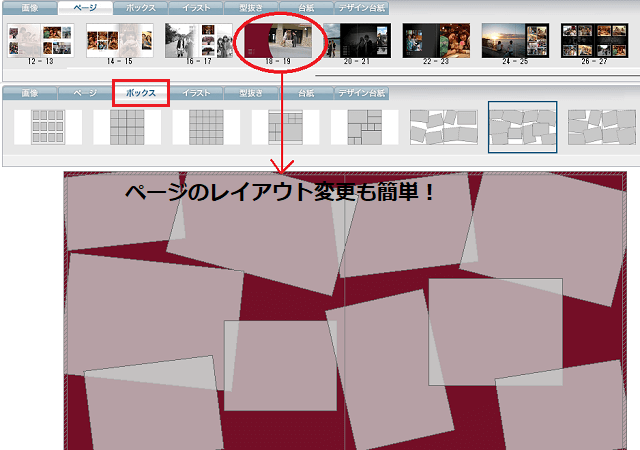
テンプレート+自由作成
フォトブック作成はテンプレートに写真をはめ込んでいくのが簡単なんですが、うまく写真が入れられないページが出てくることもあります。
そんな時はそのページの写真枠を削除して、左上の「ボックス」タブから、入れたい写真のレイアウトをページ上にドラッグして、レイアウトを変更することができます。
テンプレートの写真枠の大きさを変えたいときは、枠の上で右クリックして「ボックスを固定する」チェックを外すと、写真枠の大きさを変更することができます。
テンプレートを使いながら、自分のアレンジも足して、満足できるフォトブックを作って行くことができますよ。
ARTタイプは、フォトブックの見開き部分が切れてしまう(見えにくくなる)ので、1ページに1枚以上の写真枠がおすすめです。
写真のピンボケに注意
MyBookEditorでフォトブックを作成したあと、印刷されたフォトブックで見るとちょっとピンボケ写真だった、ということがありました。
小さな画面で確認していると、ちょっとピンボケしててもわからないんですよね。ちょっと面倒ですが、写真を実際の印刷サイズで確認してから使うようにしてくださいね。
写真の順番と背景
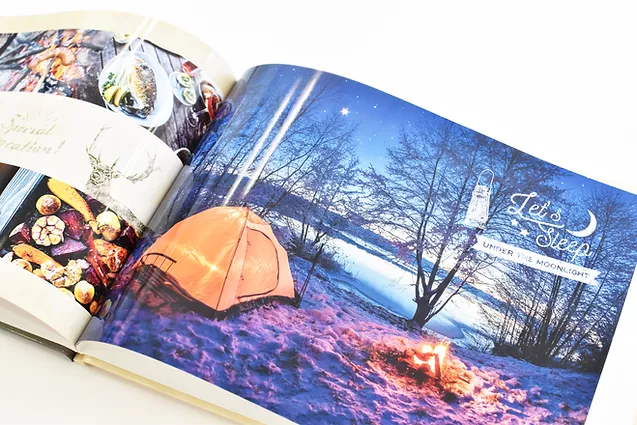
写真は時系列に並べるのがおすすめです。旅行の1日目の朝からスタートして、順番に写真を選んでいくと、見返した時にわかりやすいです。
背景を変えるだけでも、写真の印象が変わります。例えば、背景を暗い色にすると、写真をくっきり際立たせることもできます。イラスト入りの背景は、全体がかわいらしい印象になります。
左上の「台紙」タブから変更ができます。
食べたもの、買ったもの、などはテーマごとに1ページにまとめてもいいですね。お気に入りの写真は大きく配置してみてくださいね。
フォトブックを作成する注意点は?
マイブックでフォトブックを作成する前に、決めておくことがあります。
- フォトブックのサイズ
- ブックタイプ(製本種類)と表紙(ハードカバーorソフトカバー)
- 写真の仕上がり(つやありorつや消し)
※注文前に仕様とページ数の変更は可能です。
どんな点に注意して決めたらいいかをご紹介します。
フォトブックのサイズを決める
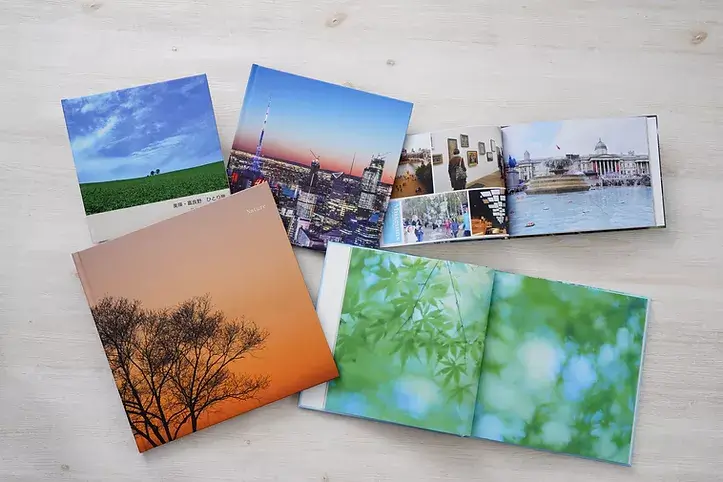
フォトブックはブックタイプによって、正方形(サイズ5種類)、縦型(3種類)、横型(3種類)の、全11サイズが用意されています。一番小さい正方形13cm角は、ほぼCDサイズです。
- 正方形(30cm・26cm・21cm・18cm・13cm)
- 縦型(A4・B5・A5相当)
- 横型(A4・B5・A5相当)
フォトブックを作成するときは、サイズを慎重に選んでくださいね。というのは、本屋に並んでいてもおかしくないくらいの大満足な出来上がりに、絶対に2冊目、3冊目って作りたくなっちゃうから。
私が作成したフォトブックは、ハードカバーもソフトカバーもあるし、すべて正方形だけど、サイズはバラバラ…統一しておけばよかった!って今更ながら後悔しています…。
雄大な風景を入れたい、たくさんの写真を使いたいなら大きめサイズがおすすめです。
ブックタイプと表紙を決める
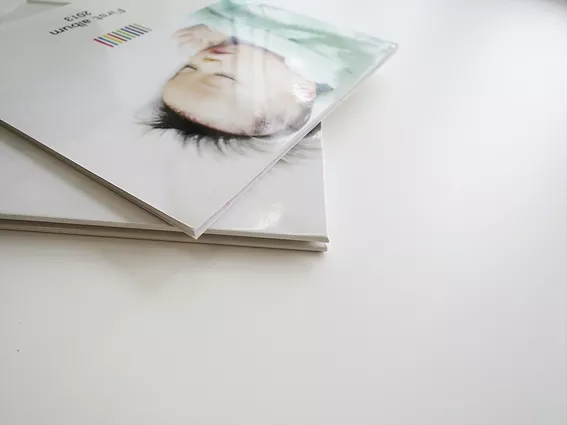
フォトブックのブックタイプは4種類。表紙と裏表紙は、しっかりと厚みと固さがあるハードカバーと、薄くてカジュアルな印象のソフトカバーがあります。
- FLAT(ハードカバータイプ):見開き部分が180℃フラットに開く
- ART-HC(ハードカバータイプ)
- ART-SC(ソフトカバータイプ)
- DX(ハードカバータイプ):糸綴じで製本されているため、見開き部分がキレイに見える
ARTのフォトブックサイズはハードカバーは11サイズ、ソフトカバーは10サイズ。ページ数も10~100ページまで(10ページ単位)、自由自在に作成が可能です。
ソフトカバーはハードカバーよりちょっとリーズナブルな価格設定になっています。
FLATのページ数は10~40ページまで、DXのページ数は12・20・28ページ限定で、紙自体が他のフォトブックに比べて少し厚めとなっています。
金額比較はこちら↓(正方形210S、10Pのフォトブック1冊で比較。※DXは188S、12Pで3,500円)
| ブックタイプ | 金額 |
| FLAT | 5,980円 |
| ART-HC | 4,000円 |
| ART-SC | 3,500円 |
私は、フォトブックを作成した最初の2冊はハードカバーで、それ以降はソフトカバーで作成しています。ソフトカバーの方が厚みがなくて、かさばらないからです。
これは好みの問題なので、ご自分に合ったタイプを選んでくださいね。
写真の出来上がりを決める
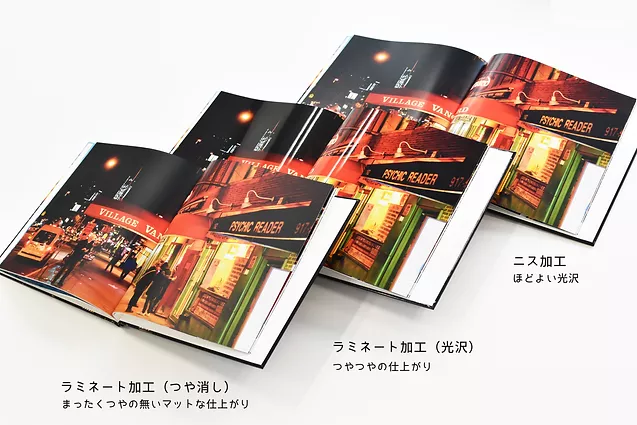
写真の出来上がりは3種類から選ぶことができます。(※FLATとDXは、ラミネート加工のつやありで、表面仕上げを選ぶことはできません。)
- ラミネート加工つや消し:光の反射が少なくて落ち着いたマットな印象
- ラミネート加工つやあり(光沢):表面につやがあり華やかな印象
- ニス加工ほどよい光沢(半光沢)
ラミネート加工は水濡れや摩擦に強く、色落ちを防ぐ効果があります。ニス加工はラミネート加工ほどは強度がないものの、写真がキレイに見える効果があります。
どれにしようか悩むならラミネート加工がおすすめ、つやあり・つや消しはお好みで決めてくださいね。
私は「つやあり」「つや消し」どちらも作成しましたが、「つやあり」は指紋がついちゃうことがありました。お菓子を食べながらページをめくるときは要注意ですよ。
マイブックのフォトブッククーポン
マイブックでは初回40%オフキャンペーンが行われています。
次回以降も定期的に「20%オフ」や「40%オフ」などのクーポンが発行されます。登録したメールに、またはLINEにメッセージが届くので、クーポン利用でお得に注文するようにしてくださいね。
マイブックの初回40%OFFキャンペーンマイブックがおすすめの理由は?
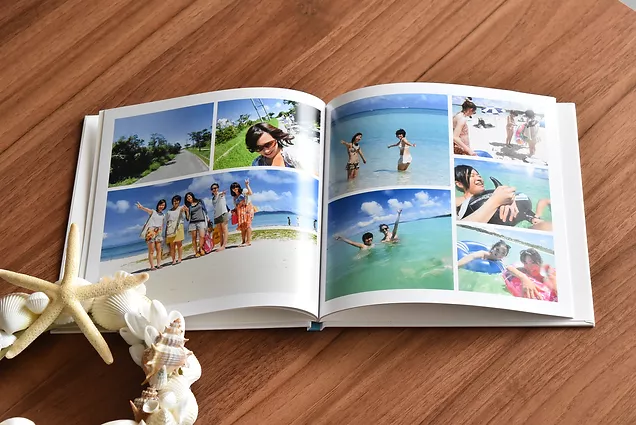
フォトブックを作成する楽しみもあるんですが、出来上がった自分だけの写真集は、何度見返しても、その時の思い出がありありと思い出すことができるのがいいですよね。
写真プリントではかさばってしまい、つい整理できないままデータだけ残してある、という状態になりがちの写真を、フォトブックにするとコンパクトにまとめて、持ち運びも楽々にできちゃいます。
マイブックのフォトブックは、何年たってもきれいな状態で写真を残すことができますよ。
データが残っていたら、あとから追加注文することも可能です。
今まで作成した中で、背表紙がよれて角が破れた状態で届いたことがありました。配送中のトラブルだったようですが、写真を添付して連絡したところ、無料で再作成してもらえました。
トラブルにも対応してもらえるので、安心して作成できますね。
さいごに
フォトブックをパソコンで作成できるマイブックの編集方法や注意点をお伝えしました。
あらかじめテンプレートが決まっていると、まるでプロに作ってもらったかのような、おしゃれな写真集が出来上がります。
旅行から戻ったら、ぜひフォトブックを作成して、思い出を形にして残してくださいね。
▼My Bookの公式サイトはこちら▼

